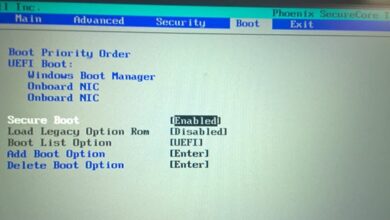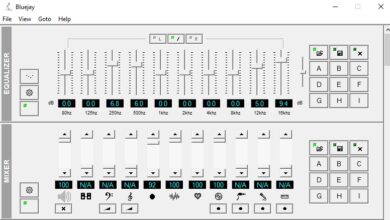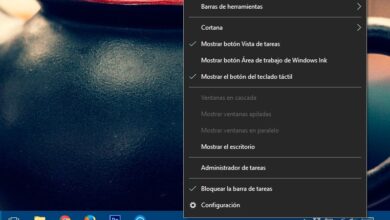Comment copier une formule dans une feuille de calcul Microsoft Excel sans erreurs? Guide étape par étape
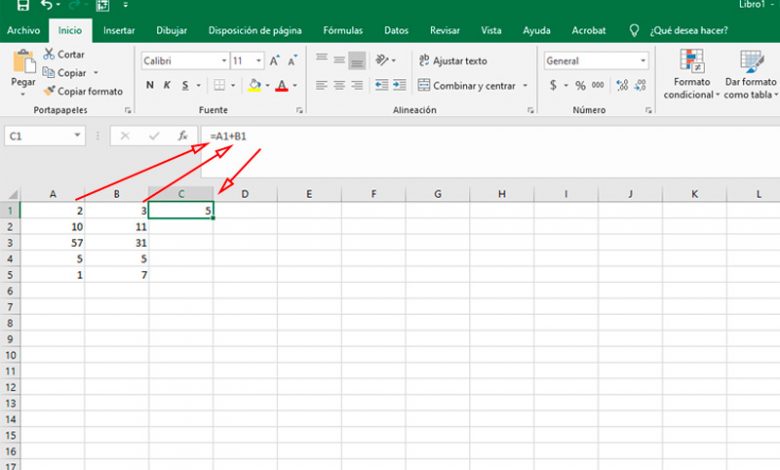
Microsoft Excel est un programme qui appartient au package Office et, avec d’autres logiciels tels que Word, PowerPoint et Windows, utilise les fonctions de copier-coller.
Cependant, dans le cas particulier d’un tableur , le résultat de l’utilisation des combinaisons déjà connues des boutons de commande C et V peut donner des interprétations indésirables .
Et est-ce qu’Excel utilise des fonctions et des formules liées à d’autres cellules , et leur déplacement peut créer un résultat erroné. C’est pourquoi nous vous proposons ce contenu, afin que vous utilisiez correctement ces fonctions.
Que dois-je prendre en considération avant de copier une fonction dans une autre cellule dans Excel?
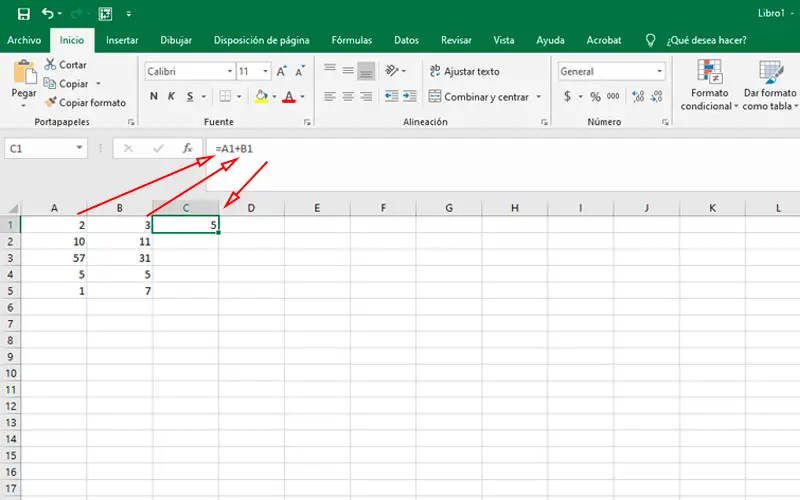
Il est important que vous sachiez qu’une cellule peut contenir différents types d’informations . Il peut s’agir de mots, de nombres, d’additions, de soustractions, d’autres opérations, de liens et même de couleurs . Par conséquent, il est important que vous sachiez d’abord quel est le contenu de l’élément que vous souhaitez copier.
En ce sens, il est essentiel que vous regardiez la «barre de formule» qui se trouve sous le ruban dans la fenêtre. Par exemple, si vous placez une opération simple dans une case, telle que «= 2 + 3» et appuyez sur «Entrée» , vous remarquerez que le nombre dans la cellule est «5» , cependant, l’ajout continue toujours dans la barre .
Dans ce premier cas, rien de indésirable ne se produira si vous copiez et collez de manière traditionnelle . Cependant, lorsque vous effectuez des opérations entre des cases, telles que «= A1 + A2» dans lequel le premier contient la valeur 2 et le second 3, le résultat sera toujours 5. Mais cette fois, lorsque vous essayez de copier et coller dans un autre emplacement de la feuille, dans son contenu, nous verrons un résultat incorrect.
«MISE À JOUR
Voulez-vous savoir comment copier n’importe quel type de fonction dans Microsoft Excel sans erreurs?
ENTREZ ICI
et apprenez tout à PARTIR DE ZÉRO!»
C’est parce que le programme déplace l’opération vers une nouvelle cellule et non les valeurs qu’ils représentent. Puisqu’il utilise différents endroits pour le faire.
Étapes pour copier n’importe quelle fonction Excel dans une autre cellule sans erreurs
Heureusement, Excel nous offre une série d’alternatives lors du collage de contenu dans une feuille de calcul. Pour découvrir comment ces options fonctionnent, procédez comme suit:
Nous prendrons le tableau de l’image comme exemple. Dans lequel, les deux premières colonnes sont complétées par des numéros assortis:
- Dans la cellule «C1», effectuez l’opération «= A1 + B1» .
- Copiez cette dernière case avec «Ctrl + C» ou avec le bouton secondaire de la souris. Vous remarquerez que des lignes pointillées apparaissent, cela signifie que vous avez bien fait.
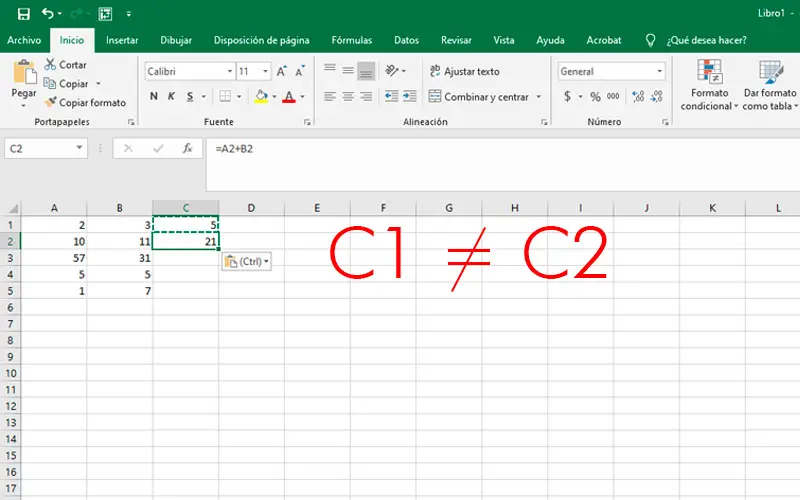
- Sélectionnez la cellule «C2» et utilisez la fonction Coller avec «Ctrl + V» . Vous verrez que ce qui s’est passé, c’est que le programme prend l’opération et l’applique aux cases qui correspondent à la ligne de destination. Autrement dit, à A2 et B2. Cela se produira de la même manière pour toutes les lignes restantes.
- Pour les cas où vous devez coller uniquement la valeur du résultat de l’opération, vous devez utiliser un «Collage spécial» . Cela peut être fait avec le clic droit sur la cellule de destination.
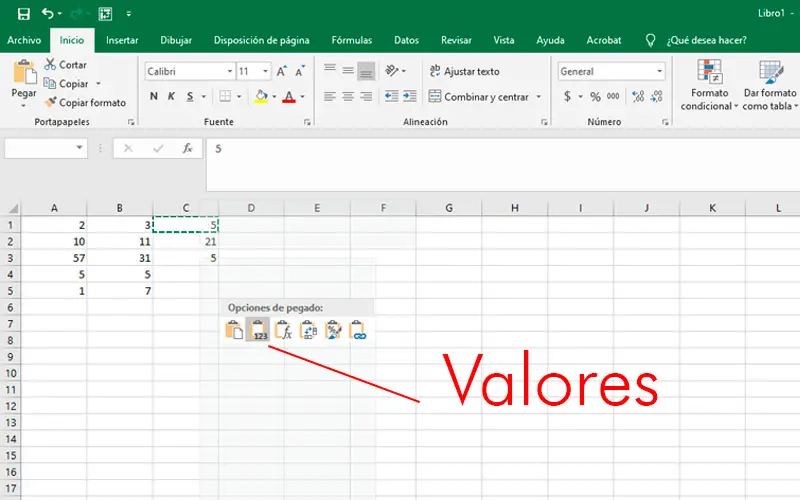
- Ensuite, choisissez le bouton «Valeurs» sous «Collage spécial» . Cela peut également être fait à partir de la section «Presse-papiers» en appuyant sur le triangle sous «Coller» . Il est important de mentionner que si vous modifiez les valeurs des cellules A1 et B1, le résultat ne modifiera pas l’élément collé.
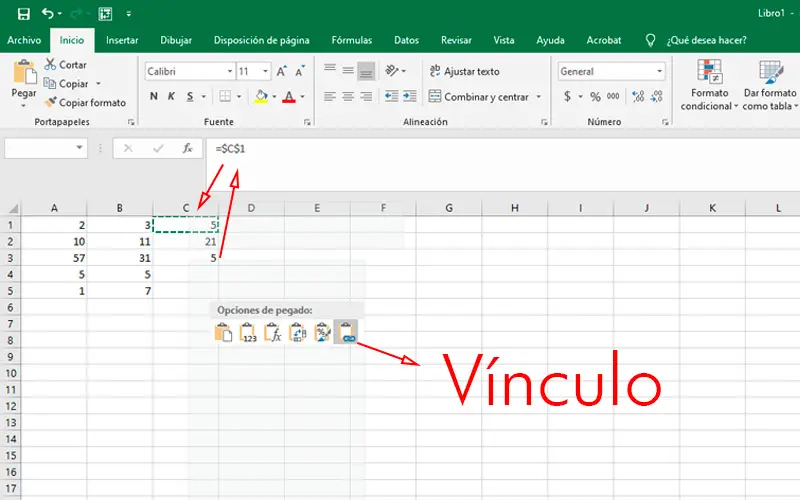
- Si vous souhaitez que le résultat de cette variante soit également appliqué à la cellule de destination , le type de collage spécial doit être «Lien» . La même chose se retrouve dans les menus que nous avons mentionnés précédemment. Il est important que vous sachiez que cette fonction s’applique également aux boîtes sur d’autres feuilles du même document.
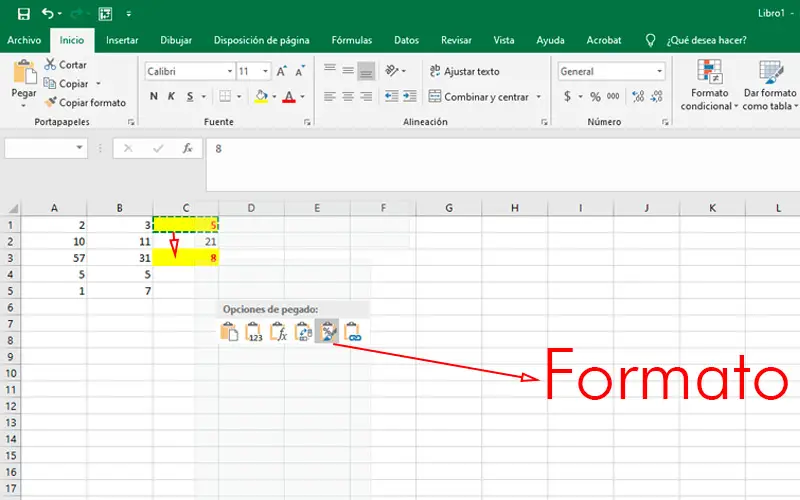
- Si vous souhaitez copier le format d’une cellule et l’appliquer à une autre, vous devez utiliser le mode de collage «Format» . Accédez-y, de la même manière que précédemment, mais cette fois, choisissez le bouton qui apparaît avec un pinceau. Cela ne changera pas la valeur de la cellule de destination .
Si vous avez des questions, laissez-les dans les commentaires, nous vous répondrons dans les plus brefs délais, et cela sera également d’une grande aide pour plus de membres de la communauté. Je vous remercie!